Comhcheangail go tapa bileoga oibre / raonta éagsúla ó leabhair oibre go bileog oibre amháin
Kutools le haghaidh Excel
Treisíonn Excel Le 300+
Gnéithe cumhachtacha
Má cheaptar gur mhaith leat iliomad bileoga oibre a chumasc nó a chomhcheangal i mbileog oibre amháin, de ghnáth, is féidir leat na bileoga oibre a chóipeáil agus a ghreamú isteach sa mháistir-bhileog oibre ceann ar cheann, ach beidh an bealach seo slachtmhar agus Tógann am. Le Kutools le haghaidh Excel'S Chomhcheangail fóntais, is féidir leat go tapa:
Comhcheangail bileoga oibre ó leabhair oibre i mbileog oibre amháin
Comhcheangail bileoga oibre den ainm céanna i mbileog oibre amháin
Comhcheangail raonta céanna nó difriúla ó bhileoga oibre difriúla i mbileog oibre amháin
cliceáil Kutools Plus >> Chomhcheangail. Féach screenshots:
 |
 |
 |
Comhcheangail bileoga oibre ó leabhair oibre i mbileog oibre amháin
Más mian leat iliomad bileoga oibre ó leabhair oibre éagsúla a chur le chéile nó a chumasc i mbileog oibre amháin in Excel, is féidir leat é a dhéanamh go tapa mar seo a leanas:
1. Cuir an Chomhcheangail fóntais i do Excel trí chliceáil Kutools Plus > Chomhcheangail, agus teachtaireacht rabhaidh popped amach, féach screenshot:

2. Ansin cliceáil OK, agus sa Comhcheangail Bileoga Oibre draoi, roghnaigh Comhcheangail iliomad bileoga oibre ó leabhair oibre i mbileog oibre amháin rogha, féach an scáileán:
3. Ansin cliceáil Ar Aghaidh cnaipe, agus sa mhéid seo a leanas Comhcheangail Bileoga Oibre draoi, sonraigh le do thoil na leabhair oibre nó na bileoga oibre a theastaíonn uait a chur le chéile, féach an scáileán:
Leideanna 1:
A. Cuir leabhair oibre nó comhaid CSV nó comhaid comhaid OneDrive a theastaíonn uait a chumasc
cliceáil Comhad (í) faoi Cuir cnaipe, is féidir leat leabhar oibre amháin nó iliomad leabhar oibre a chur le liosta na Leabhar Oibre le cumasc. Chun comhaid CSV a chur leis, ní mór duit an cineál comhaid a shonrú mar (* .csv) or (* .xls; * .csv) sa Oscail dialóg.
Má chliceálann tú Fillteán…, cuirfidh sé gach leabhar oibre i bhfillteán ar leith go huathoibríoch i liosta na Leabhar Oibre le cumasc.
Má chliceálann tú Comhad (í) OneDrive or Fillteán OneDrive ..., cuirfidh sé comhad OneDrive amháin nó níos mó go huathoibríoch ó fhillteán amháin nó fillteáin éagsúla de réir mar is gá duit.
B. Sórtáil gach leabhar oibre nó bileog oibre sa Leabhar Oibre nó ar an mbileog oibre
Sonraigh riocht sórtála sa Sórtáil liosta anuas chun gach leabhar oibre nó bileog oibre sa bhosca liosta a shórtáil. Mar shampla, roghnaigh Ainm sa Sórtáil liosta anuas, déantar gach leabhar oibre nó bileog oibre sa bhosca liosta a shórtáil de réir ainm go huathoibríoch.
C. Sábháil nó rochtain a fháil ar chás amháin de d’oibríocht:
Más mian leat socruithe na 3 Céim in Comhcheangail Bileoga Oibre le haghaidh oibríochtaí amach anseo, is féidir leat cás de na socruithe a shábháil trí chliceáil Cás > Sábháil… cnaipe ar an gcúinne íochtarach ar chlé den bhosca dialóige. Trí sin a dhéanamh, ní gá duit leabhair oibre a chur leis nó na bileoga oibre a shonrú arís agus arís sa todhchaí, níl le déanamh agat ach an mhír scéil a shábháil tú a oscailt, ansin liostálfar na leabhair oibre go léir sa Liosta leabhar oibre. Ag an am céanna, is féidir leat dul chuig an Bainistigh Cás bosca dialóige chun na cásanna a athainmniú nó a scriosadh de réir mar is gá duit.
 |
 |
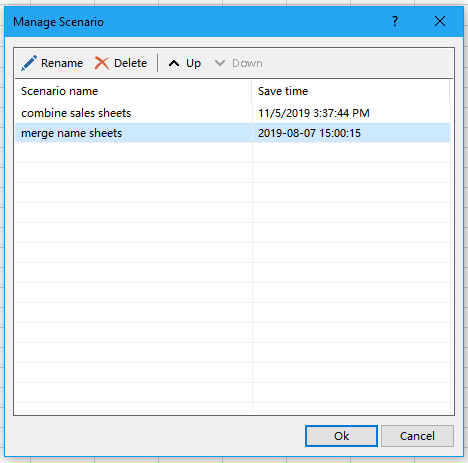 |
D. Más mian leat leabhar oibre a scriosadh as an Liosta leabhar oibre, roghnaigh an leabhar oibre le do thoil agus ansin cliceáil ar an  cnaipe. Chun gach leabhar oibre ar liosta na leabhar oibre a scriosadh, ní gá duit ach cliceáil
cnaipe. Chun gach leabhar oibre ar liosta na leabhar oibre a scriosadh, ní gá duit ach cliceáil  cnaipe chun iad a bhaint ag an am céanna.
cnaipe chun iad a bhaint ag an am céanna.
E. Oscail agus plé leis na leabhair oibre atá criptithe le pasfhocal i gceart:
Má tá na leabhair oibre criptithe le pasfhocail a theastaíonn uait a chur le chéile, cliceáil le do thoil ar an Pasfhocal cnaipe, sa Bainisteoir Pasfhocal dialóg, cliceáil Cuir cnaipe chun pasfhocail na leabhar oibre a chur leis ceann ar cheann is mian leat a chur le chéile, is féidir leat ainm an leabhair oibre agus cosán an chomhaid a thaispeáint freisin, féach an scáileán:
 |
 |
 |
F. Cad é an cnaipe raon céanna?
Sonróidh sé go huathoibríoch gach bileog oibre de gach leabhar oibre seiceáilte sa Liosta leabhar oibre an raon céanna a bheith agat leis an mbileog oibre a roghnaigh tú. Mar shampla, The Sheet1 of Leabhar Oibre A. Tá raon $ A $ 1: $ C $ 5 mar a thaispeántar sa phictiúr thíos, má chliceálann tú ar dtús Sheet1 agus ansin cliceáil Raon céanna cnaipe, feicfidh tú an raon de Sheet2 of Leabhar Oibre A. athraítear go dtí an raon céanna le Sheet1, agus gach bileog oibre de leabhair oibre seiceáilte sa Liosta leabhar oibre beidh an raon céanna aige le Bileog1 de Leabhar Oibre A. Féach scáileáin scáileáin:
 |
 |
 |
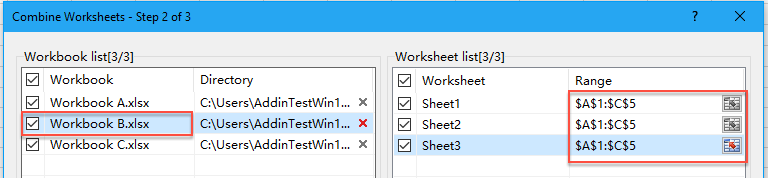 |
 |
G. Cad é an cnaipe Bileog chéanna?
Feiceann tú go bhfuil a Bileog chéanna cnaipe sa bhosca dialóige. Leis an gcnaipe seo, is féidir leat gach bileog oibre a bhfuil an t-ainm céanna bileog oibre air a roghnú go héasca ar fud na leabhar oibre go léir a bhfuil seiceáil orthu sa Liosta leabhar oibre. Mar shampla, tá 3 leabhar oibre a ndearnadh seiceáil orthu sa Liosta leabhar oibre, má chliceálann tú ar an mBileog3 mar a thaispeántar sa phictiúr thíos, roghnóidh sé láithreach gach bileog oibre leis an ainm bileog oibre céanna ar fud na 3 leabhar oibre seiceáilte tar éis cliceáil Bileog chéanna cnaipe. Féach screenshots:
 |
 |
 |
 |
 |
4. Tar éis a chumrú sa 3 Céim, Cliceáil le do thoil Ar Aghaidh cnaipe. Rachaidh tú isteach sa chéim dheiridh, roghnaigh na hoibríochtaí sonracha a theastaíonn uait, féach an scáileán:

Leideanna 2:
A. Comhcheangail de réir a chéile agus Comhcheangail de réir colúin:
- Comhcheangail de réir a chéile: Cuirtear gach sonraí comhcheangailte ó iliomad bileoga oibre leis an tsraith dheireanach de na sonraí comhcheangailte deireanacha;
- Comhcheangail de réir colúin: Cuirtear gach sonraí comhcheangailte ó iliomad bileoga oibre leis an gcolún deireanach de na sonraí comhcheangailte deireanacha.
B. Cad é an teideal agus na huimhreacha iomlána as a chéile?
Má tá teideal agus sraitheanna iomlána do chuid sonraí mar a thaispeántar sa phictiúr thíos:

Má shonraíonn tú an Líon na gceanntásc agus na sraitheanna iomlána mar luach “0” do na sonraí thuas, beidh na torthaí aige mar a thaispeántar sa phictiúr thíos. Coinneoidh sé na chéad sraitheanna agus na sraitheanna deireanacha de gach bileog oibre sa bhileog oibre deiridh.

Má shonraíonn tú an Líon na gceanntásc agus na sraitheanna iomlána mar luach “1”, beidh na torthaí mar a thaispeántar sa phictiúr thíos. Ní choimeádfaidh sé ach an chéad tsraith ceanntásc den chéad bhileog oibre agus scriosfaidh sé na sraitheanna ceanntásca agus iomlána de bhileoga oibre eile tar éis iad a chur le chéile.

C. Cuir faisnéis bhunaidh na bileoige oibre isteach sa bhileog oibre chomhcheangailte nua:
Más mian leat faisnéis na bileoige oibre a chur isteach, is féidir leat faisnéis na bileoige oibre a chur isteach sa chéad tsraith de gach raon chomh maith le formáidiú mar stíleanna tráchtaireachta.
| Cuir isteach faisnéis faoi bhileog oibre i ndiaidh a chéile | Cuir isteach faisnéis faoi bhileog oibre mar thrácht |
 |
 |
D. Sonraigh na roghanna greamaigh agus na bileoga oibre á gcomhcheangal:
Is furasta duit na roghanna eile sa chéim seo a thuiscint seachas an Greamaigh nasc le sonraí foinse rogha. Déanfaidh an rogha seo na bileoga oibre comhcheangailte (sonraí) a nuashonrú go huathoibríoch nuair a athraítear na sonraí foinse.
Féadfaidh tú na sonraí scagaire a eisiamh nó a áireamh le seiceáil nó dísheiceáil an Sonraí scagtha a eisiamh bosca.
5. Cliceáil Críochnaigh cnaipe chun tosú ag comhcheangal, tar éis na bileoga a chomhcheangal, a Sonraigh ainm an chomhaid agus an áit don leabhar oibre comhcheangailte popped out window, is féidir leat ainm comhaid agus suíomh a shonrú do do chomhad comhcheangailte, agus ansin cliceáil ar an Sábháil cnaipe. Féach an pictiúr:

nótaí: Mura shábháil tú socruithe an leabhair oibre agus na mbileog oibre mar chás i gcéim 3, a Kutools le haghaidh Excel beidh an fhuinneog aníos chun cur i gcuimhne duit an cás a shábháil. Cliceáil ar an Is ea cnaipe agus ainmnigh é sa chéad cheann eile Sábháil Cás dialóg. Seachas sin, cliceáil ar an Uimh cnaipe. Féach an pictiúr:
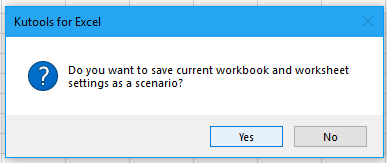 |
 |
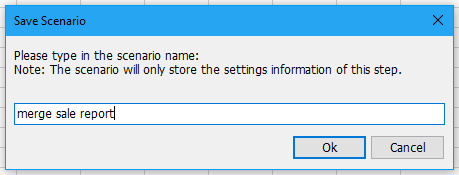 |
6. Agus cruthaítear leabhar oibre nua le faisnéis na mbunleabhar oibre, sa leabhar oibre seo, tá hipearnasc an leabhair oibre chomhcheangailte nua aschur freisin, is féidir leat é a chliceáil chun an leabhar oibre comhcheangailte a oscailt. Féach an pictiúr:

7. Ansin cuirfear gach bileog oibre de leabhair oibre le chéile i mbileog oibre amháin de réir do shocruithe. Féach an pictiúr:
Cuirtear na sonraí sna bileoga oibre le chéile i ndiaidh a chéile:

Cuirtear na sonraí sna bileoga oibre le chéile colún de réir colúin:

Comhcheangail bileoga oibre den ainm céanna i mbileog oibre amháin
Más mian leat bileoga oibre den ainm céanna a chomhcheangal nó a chumasc i mbileog oibre amháin, is féidir leat é a dhéanamh go tapa mar seo a leanas:
1. Cuir an Comhcheangail Bileoga Oibre fóntais i do Excel trí chliceáil Kutools Plus > Chomhcheangail > Comhcheangail iliomad bileoga oibre ó leabhair oibre i mbileog oibre amháin.
2. Sa an 2 Céim, cuir na leabhair oibre ar mhaith leat bileoga oibre den sórt sin a chur le chéile in aon bhileog oibre amháin. Le haghaidh tuilleadh faisnéise faoi shuíomhanna 3 Céim, féach le do thoil ar an An chuid de na bileoga oibre Comhcheangail ó leabhair oibre le chéile i mbileog oibre amháin.
Mar shampla, más mian leat bileoga oibre den ainm céanna a chur le chéile (Sheet1) i mbileog oibre amháin as leabhair oibre (A, B, C), cliceáil ar an Sheet1 agus ansin cliceáil Bileog chéanna cnaipe. Na bileoga oibre uile den ainm céanna (Sheet1) i leabhair oibre (A, B, C) roghnaítear iad mar a thaispeántar sa phictiúr thíos:
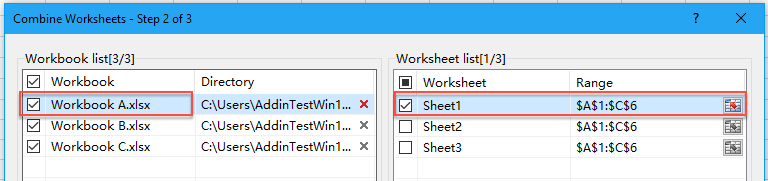 |
 |
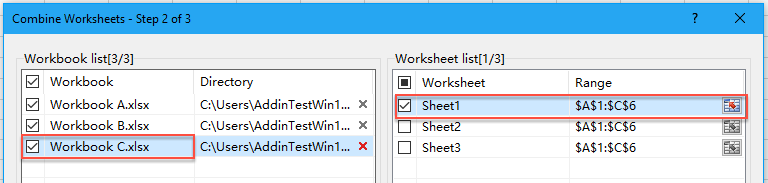 |
sa 3 Céim, cumraigh na socruithe de réir Céim 4 de Chomhcheangail bileoga oibre ó leabhair oibre i mbileog oibre amháin.
3. Tar éis cliceáil Críochnaigh cnaipe, tá gach bileog oibre den ainm céanna curtha le chéile i mbileog oibre amháin mar a thaispeántar sa phictiúr a leanas.

Comhcheangail raonta céanna nó difriúla ó bhileoga oibre difriúla i mbileog oibre amháin
Más mian leat na raonta céanna nó difriúla ó iliomad bileoga oibre a chomhcheangal nó a chumasc i mbileog oibre amháin, is féidir leat é a dhéanamh go tapa mar seo a leanas:
1. Cuir an Comhcheangail Bileoga Oibre fóntais i do Excel trí chliceáil Kutools Plus > Chomhcheangail > Comhcheangail iliomad bileoga oibre ó leabhair oibre i mbileog oibre amháin.
2. Sa 2 Céim, cuir na leabhair oibre a theastaíonn uait le raonta bileoga oibre éagsúla a chur le chéile in aon bhileog oibre amháin. Le haghaidh tuilleadh faisnéise faoi shuíomhanna 3 Céim, féach le do thoil ar an An chuid de na bileoga oibre Comhcheangail ó leabhair oibre le chéile i mbileog oibre amháin. Sonraigh na bileoga oibre agus na raonta sonraí a theastaíonn uait a chur le chéile ón leabhar oibre agus bosca liosta na mbileog oibre. (Chun an raon céanna a chomhcheangal ó iliomad bileoga oibre, ní gá duit ach raon amháin a roghnú ar liosta na mbileog oibre, agus ansin cliceáil Raon céanna cnaipe chun an raon céanna go léir a roghnú as iliomad bileoga ag an am céanna.)
 |
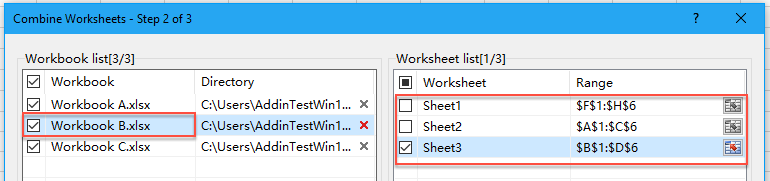 |
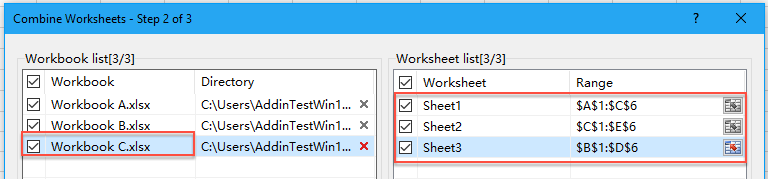 |
3. Tar éis cliceáil Críochnaigh cnaipe, tá raonta bileoga oibre éagsúla curtha le chéile i mbileog oibre amháin mar a thaispeántar sa phictiúr a leanas.
nótaí: Sa chéim seo, cumraigh na socruithe de réir Céim 3 de Chomhcheangail bileoga oibre ó leabhair oibre i mbileog oibre amháin

Más mian leat bileoga oibre den ainm céanna a chur le chéile i mbileog oibre amháin mar aon leis na bileoga oibre éagsúla eile sa leabhar oibre céanna, féach le do thoil Déan gach bileog oibre den ainm céanna a chumasc / a chomhcheangal go tapa i mbileog oibre amháin.
nótaí: Má cheapann tú go bhfuil an Chomhcheangail gné úsáideach, is féidir leat cliceáil  cnaipe chun é a roinnt le do chairde.
cnaipe chun é a roinnt le do chairde.
Taispeántas: Comhcheangail go tapa bileoga oibre / raonta éagsúla ó leabhair oibre go bileog oibre amháin
Kutools le haghaidh Excel: le níos mó ná 300 breiseán handy Excel, saor in aisce chun iarracht a dhéanamh gan aon teorainn i 30 lá. Íoslódáil agus triail saor in aisce Anois!
Féadann na huirlisí seo a leanas do chuid ama agus airgid a shábháil go mór, cé acu ceann atá ceart duitse?
Cluaisín Oifige: Cluaisíní úsáideacha a úsáid i d’Oifig, mar bhealach Chrome, Firefox agus New Internet Explorer.
Kutools le haghaidh Excel: Níos mó ná 300 Ardfheidhmeanna le haghaidh Excel 2021, 2019, 2016, 2013, 2010, 2007 agus Oifig 365.
Kutools le haghaidh Excel
Níl san fheidhmiúlacht a thuairiscítear thuas ach ceann de 300 feidhm chumhachtach atá ag Kutools le haghaidh Excel.
Deartha do Excel(Office) 2021, 2019, 2016, 2013, 2010, 2007 agus Office 365. Íoslódáil agus úsáid saor in aisce ar feadh 30 lá.
